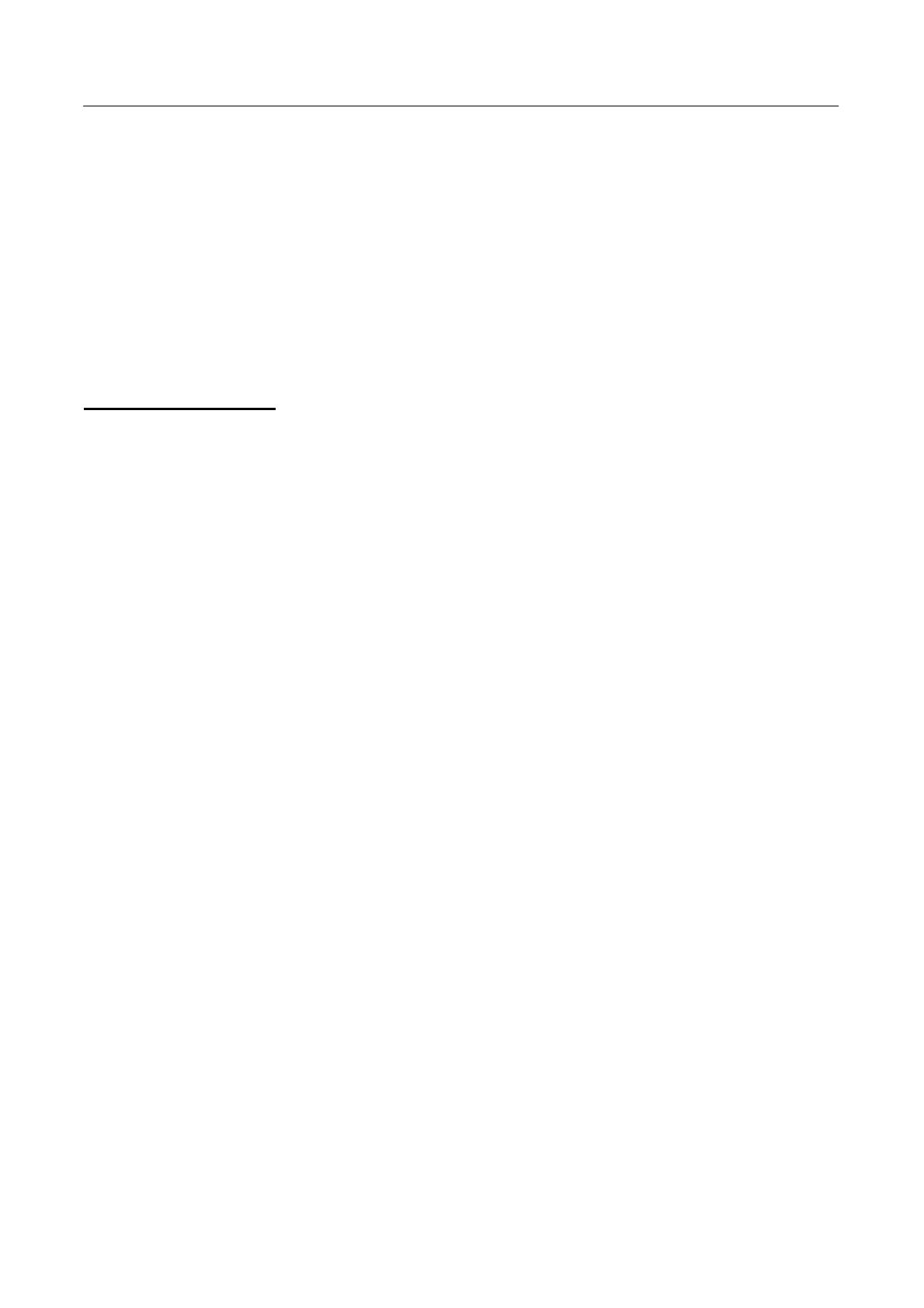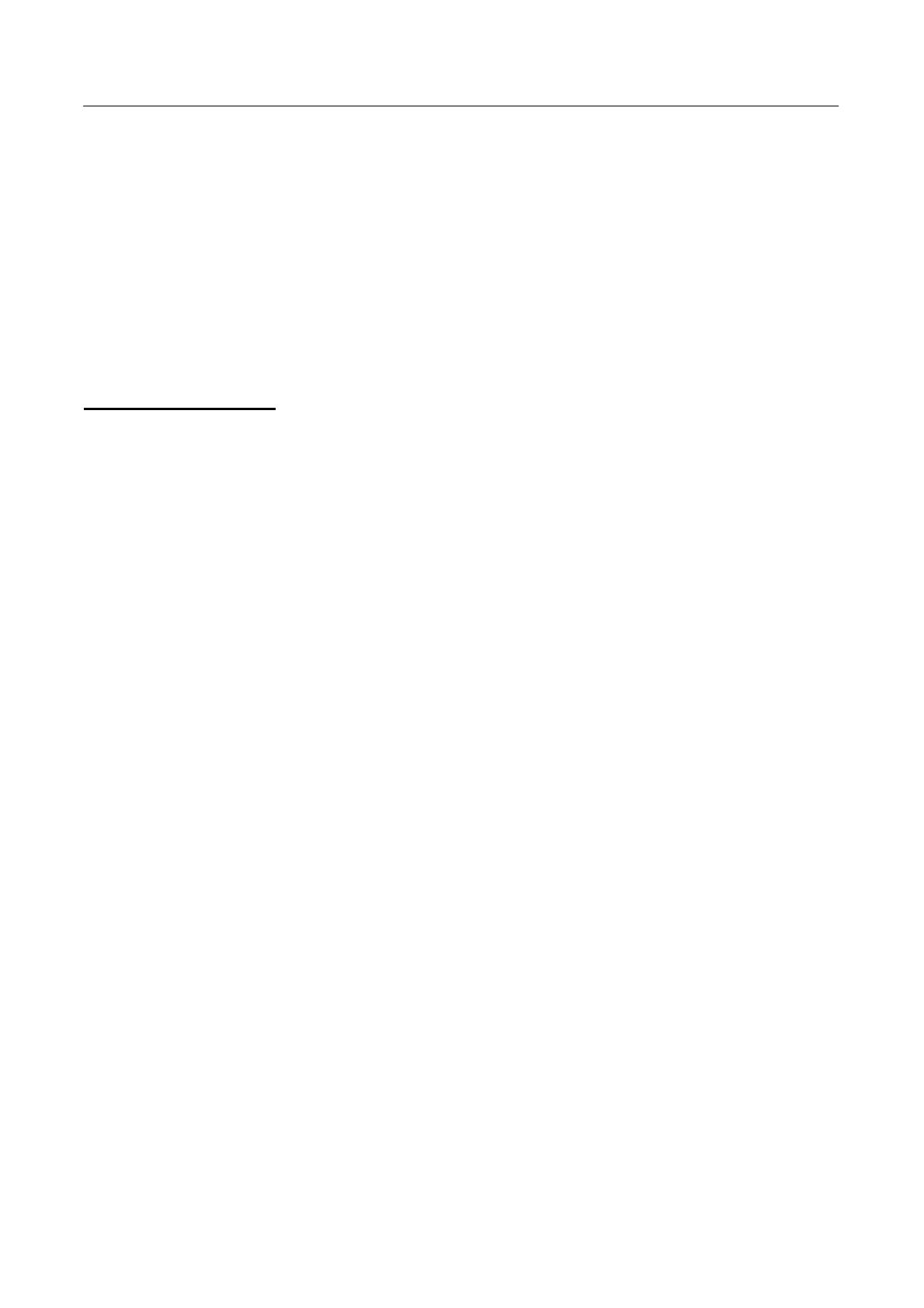
Руководство пользователя
6
УВЕДОМЛЕНИЕ О БЕЗОПАСНОСТИ
1. Изменения или модификации, не согласованные явным образом со стороной, обеспечивающей
соответствие техническим условиям, могут аннулировать право пользователя на эксплуатацию
данного устройства.
2. Для соблюдения предельных уровней излучения следует использовать экранированные
интерфейсные кабели и шнур питания переменного тока.
3. Производитель не несет ответственности за радио- или телевизионные помехи, возникающие
вследствие несанкционированной модификации данного оборудования. Ответственность за
корректировку таких помех несет пользователь.
4. Используйте только аксессуары/приспособления, рекомендованные производителем.
ПРЕДУПРЕЖДЕНИЕ:
Во избежание опасности пожара или поражения электрическим током, не подвергайте монитор
действию дождя или влаги. Внутри монитора имеются опасные высокие напряжения. Не вскрывайте
корпус. Поручайте обслуживание только квалифицированному персоналу.
МЕРЫ ПРЕДОСТОРОЖНОСТИ
Не пользуйтесь монитором вблизи воды, например, около ванны, унитаза, мойки, раковины для
стирки, бассейна или во влажном подвале.
Не ставьте монитор на неустойчивую тележку, стойку или стол. Падение монитора может привести
к травме человека и вызвать серьёзные повреждения устройства. Используйте тележку или стойку,
которая рекомендуется изготовителем или продается с монитором. При монтаже монитора на стене
или на полке, используйте монтажный комплект, рекомендованный изготовителем, и
придерживайтесь инструкции к этому комплекту.
Щели и отверстия сзади и внизу корпуса предназначены для вентиляции. Для обеспечения
надежной работы монитора и для защиты его от перегрева проверьте, чтобы эти отверстия не были
заблокированы или закрыты. Не ставьте монитор на кровать, софу, ковер или подобные поверхности.
Не ставьте монитор вблизи или над радиатором или обогревателем. Не ставьте монитор в шкаф, если
при этом не обеспечена надежная вентиляция.
Монитор должен работать только от источника питания, тип которого указан на этикетке. Если вы
не уверены, какой тип электропитания подается в ваш дом, обратитесь к вашему дилеру или в
местную электрокомпанию.
Отключайте устройство во время грозы или в случае длительного периода простоя. Это защитит
монитор от повреждения вследствие скачков напряжения.
Не перегружайте сетевые фильтры и удлинители. Перегрузка может привести к пожару или
поражению электрическим током.
Ни в коем случае ничего не вставляйте в щель корпуса монитора. Они могут вызвать короткое
замыкание между элементами схемы, что приведет к воспламенению или поражению электрическим
током. Ни в коем случае не проливайте жидкости на монитор.
Не пытайтесь обслуживать монитор самостоятельно; вскрытие или снятие крышек может
подвергнуть вас опасным напряжениям и другим опасностям. По всем вопросам обслуживания
просим обращаться к квалифицированному персоналу.
Гнездо розетки должно находиться вблизи оборудования и быть легко доступным.